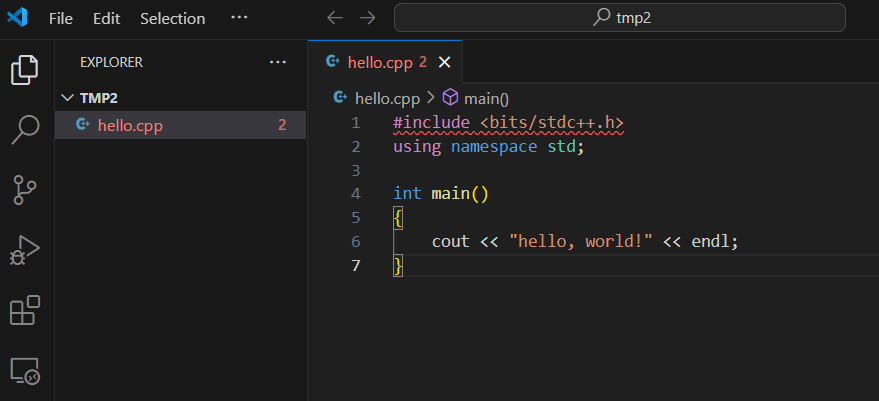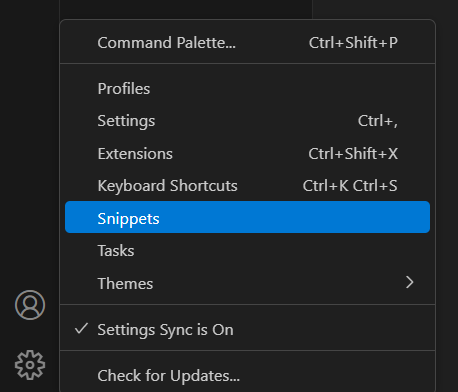概要
- windows11でwslを使わず、c++の実行環境を構築
- vscodeを使ってatcoderの問題が解けるところまで確認
- include bits/stdc++のwarningなし
- スニペットも利用可能
背景
- pythonでatcoderをやっていたが、C++に手を出したくなった
- wslも試したが、もっとシンプルにやりたかった(あんまり詳しくないので、、)
環境
- OS:windows 11 home
- PC:HP Envy(メモリ16GB)
- terminal:git bash
- editor:VScode
手順
1. scoopをインストール
- 以下に沿ってインストールを進める
- https://scoop.sh/
2. soopでにgccをインストール
- 手順 ※https://scoop.sh/#/apps?q=gccに従う
- scoop bucket add main
- scoop install main/gcc
- 確認
- scoop listでインストールされたアプリケーションが確認できる
- 端末を再起動し、g++ --versionでg++を確認
3. 適当にディレクトリを作り、c++コードを作成
- ここではtmp2を作る
- hello.cppを作成。中身は下記
- この時点では"#include "にwarningが出る
hello.cpp
#include <bits/stdc++.h>
using namespace std;
int main()
{
cout << "hello, world!" << endl;
}
4. とりあえず実行確認
- g++ hello.cppを実行 => a.exeが生成される
- ./a.exeを実行 => hello,world!が出力される
- → 最低限の構築はOK
5. includePathの設定を開く
- 事前にC/C++ Extensionのインストールが必要かも
- 開く手順は下記(画像参照)
- 波線にカーソルを持っていく → Quick Fix → Edit "includePath" settingをクリック
6. 2か所の設定を変更 → warningが消える
7. (おまけ) スニペット追加
- 設定→スニペット作成し、入出力やチートシートを作成しておくと楽
まとめ
- scoopを使うと楽でした
- あとは精進あるのみですね!